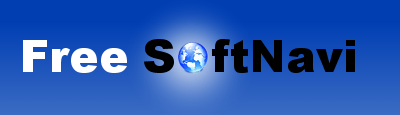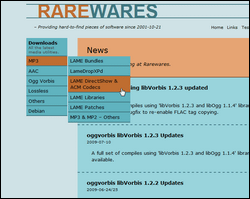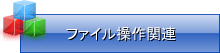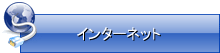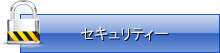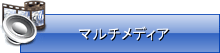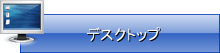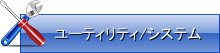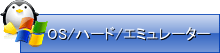VirtualDubModでカット編集、エンコード
VirtualDubModの準備
ここでは映像をDivXに音声をMP3形式に変換する事を前提に進めていきます。まず公式サイトからVirtualDubMod本体をダウンロードし、次に日本語化プロジェクトから日本語化パッチをダウンロードして適用します。日本語化パッチの適用はVirtualDubModのフォルダに移して実行するだけですが全てを日本語化する事は出来ません。他、DivXとLameをダウンロードしてインストールしておく必要がありますが、Lameに関しては更に下で詳しく説明します。
■VirtualDubMod日本語化パッチ(日本語化プロジェクト)
■DivX(映像のエンコードに使用)
■Lame(MP3エンコーダー)
LameはオープンソースのMP3エンコーダーで色々な所で開発・配布されていますが、ここではRareWaresからダウンロードしてインストールします。RareWaresのページ左にあるメニューから「MP3」→「LAME DirectShow and ACM Codecs」と選択して「LAME xxx ACM codec」をダウンロードします。
ダウンロードしたファイルを解凍すると中に「LameACM.inf」というファイルが入っているので、それを右クリックしてコンテキストメニューに出ている「インストール」からLameをインストールします。
VirtualDubModでカット編集
ではさっそくVirtualDubModを起動させてみましょう。ファイルを入力する場合は直接ドラッグ&ドロップするかメニューバーの「ファイル」から「ビデオファイルを開く」でファイルを入力します。左右2分割で表示されますが、左が通常の映像で右がフィルタを設定した場合に反映される映像になります。
複数のファイルを同時に入力する場合は、メニューバーの「ファイル」→「セグメントの追加」から可能です。
1 映像を再生・停止 2 フレームを移動 3 キーフレームに移動 4 範囲指定

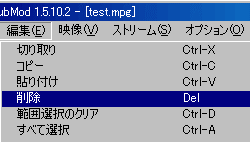
TV等からキャプチャした映像のCMや不要な範囲をカット編集する場合は、再生したりシークバーを使って目的のフレームへ移動します。範囲指定で不要なフレームの範囲を指定すると青になるので、メニューバーの「編集」から「削除」を選択すると範囲指定していたフレームがカットされます。この繰り返しで1つ1つカットしていきます。
フィルター設定

VirtualDubModは標準で多くのフィルターが用意されています。ただどのフィルターを使うとどんな効果があるのかは自分で1つずつ試してみなければ理解しにくいと思います。下ではよく使いそうなフィルタを紹介します。
フィルターを設定する場合は、「映像」から「フィルター」を選択します。「ストリームの直接コピー」になっていると選択出来ません。「ストリームの直接コピー」はエンコードせずにカット編集をする時に使います。
「追加」からフィルターの選択ウィンドウが出ます。誤って追加したフィルターは「削除」で消せます。
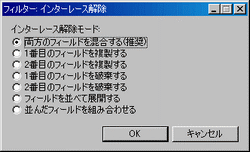
■deinterlace
TV等からキャプチャした映像にはインターレースがかかっています。これはTVで映像を見た場合にちらつきを抑える為に使われているのですが、PCのディスプレイで見た場合は逆にちらつきやギザギザが出るので映像にインターレースがかかっている場合は解除しましょう。「インターレース解除モード」は「両方フィールドを混合する」が良いでしょう。
■HSV adjust
映像の色合い等の設定をします。「プレビューの表示」で確認しながら調整出来ます。
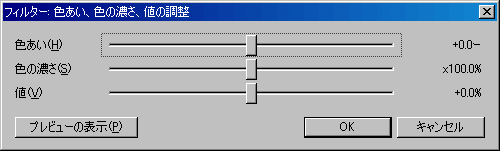
■resize
画面サイズを変えます。「640×480」「320×240」等、一般的には4×3の比率になるように設定します。

■クロップ
フィルターを追加後、追加したフィルターのどれかを選択する事によって設定出来ます。 画面の上下左右の映像部分を削ります。これはリサイズとは違い、画面サイズを変える物ではありません。TVやビデオ映像をキャプチャした場合等に画面の上下にノイズが出たりするので、クロップを使ってノイズのある部分を削ったりします。
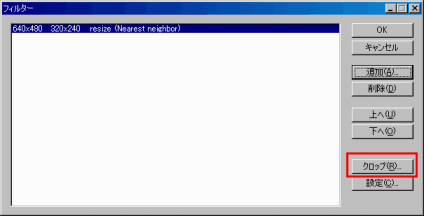
他、色々なフィルターがあるので試してみて下さい。